ロジックツリーは、問題を階層的に整理して原因や解決策を可視化するための強力なフレームワークです。複雑なアイデアや課題をツリー形式で分解していくことで、抜け漏れを防ぎながら論理的に思考する力が身に付きます。
最近はスマホやタブレットでも手軽に作成できるアプリが増え、通勤・移動中や外出先でもすぐにロジックツリーを編集できる便利さが注目されています。
本記事では、そうした「ロジックツリーをアプリで作成したい」と考えている方に向けて、代表的なアプリ7選と使い方、活用シーン、選び方のポイント、よくある質問までをしっかり解説していきます。
特に、Wondershareが提供するEdrawMindの機能を中心に、その魅力をたっぷり紹介します。
1.ロジックツリーアプリ6選
ロジックツリーの作成に役立つアプリを6つ厳選してご紹介します。それぞれの特徴・長所・料金形態・対応OS・データ同期の可否・公式サイト・おすすめの人をまとめています。
スクリーンショットや実際のインターフェイスも、公式サイトでぜひ確認してみてください。
1-1.EdrawMind
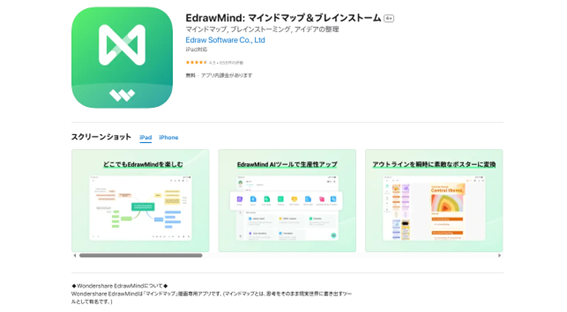
- 特徴
- Wondershareが提供する本格的なマインドマップ&ロジックツリー作成ソフト。
- 録音機能、ポスター生成機能、共同編集機能、マルチデバイス対応など豊富なオプションを搭載。
- マインドマップだけでなく、フィッシュボーン図やガントチャートとの連携、ブレインストーミングモードなど幅広い機能を利用できるのが強み。
- 長所
- 多機能&直感的な操作性:ロジックツリー以外にも、プレゼンテーションモードやポスター化機能、オーディオメモなど、アイデアの整理・共有に便利な機能が満載。
- デバイス間同期がスムーズ:Windows、Mac、Linux、Web、iOS、Androidすべてに対応し、クラウドを介してリアルタイム同期。どこからでも編集可能。
- 豊富なテンプレート&デザイン:ビジネスから学習用途まで、魅力的なテンプレートが多数用意されており、初心者でもプロ並みに仕上がる。
- 料金
- 無料版あり:基本的なマインドマップやロジックツリーの作成は可能。
- 有料版:年額プランや永久ライセンスなど複数のプランがあり、上位機能(共同編集・高度な出力形式・より多くのテンプレートなど)を利用できる。詳しくは公式サイトを参照。
- 対応OS
- Windows、Mac、Linux、iOS、Android、Web版。
- スマホとPCでデータを同期できるか
- 可能(クラウド連携で常に最新データを保持)。
- おすすめの人
- 一度の投資で幅広い用途(プレゼン、タスク管理、ガントチャート、ブレストなど)をカバーしたい。
- マルチデバイスで使い分けたい、外出先・在宅・オフィスなど場所を選ばず作業したい。
- デザイン性や拡張性にこだわり、長く愛用できるソフトを探している。
公式サイト:https://www.edrawsoft.com/jp/edrawmind/
1-2.miMind
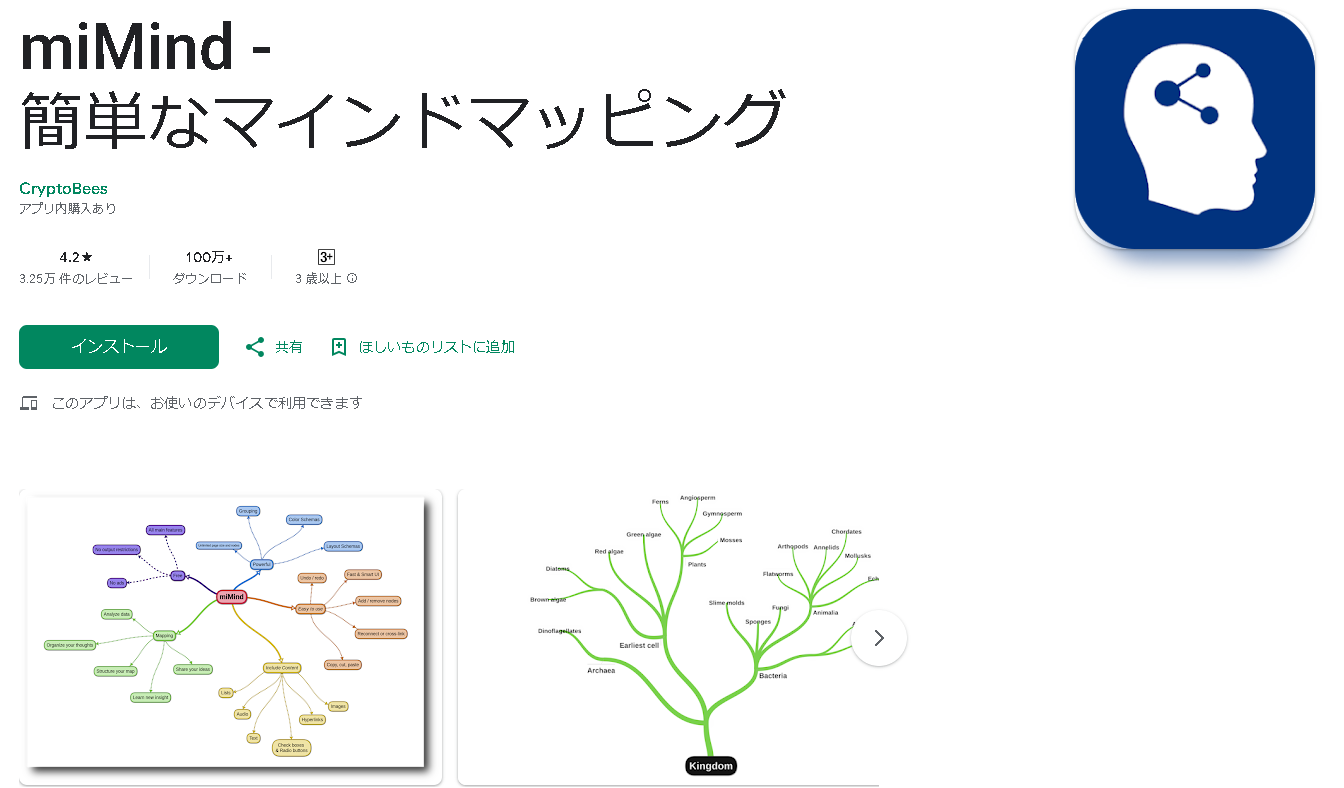
引用元:https://play.google.com/store/apps/details?id=com.cryptobees.mimind&pli=1
- 特徴
- スマホ主体で使いやすいマインドマップアプリ。ロジックツリー向けのブランチ作成も簡単。
- カラフルでわかりやすいノード編集とテンプレートが魅力。
- 長所
- 操作が簡単:タップでどんどん枝を追加できる。
- クラウドバックアップ対応:データ消失のリスク軽減。
- 無料版あり:まずは試してみたい人にうれしい。
- 料金
- 基本無料。追加機能や広告非表示のためのアップグレードあり。
- 対応OS
- iOS、Android
- スマホとPCでデータを同期できるか
- 公式PC版はなし。クラウドに保存してエミュレーターを使えばPCから閲覧は可能。
- おすすめの人
- スマホをメインに手軽なロジックツリー作成を始めたい。
- シンプル機能で十分という方。
公式サイト:miMind公式ページ
1-3.Coggle
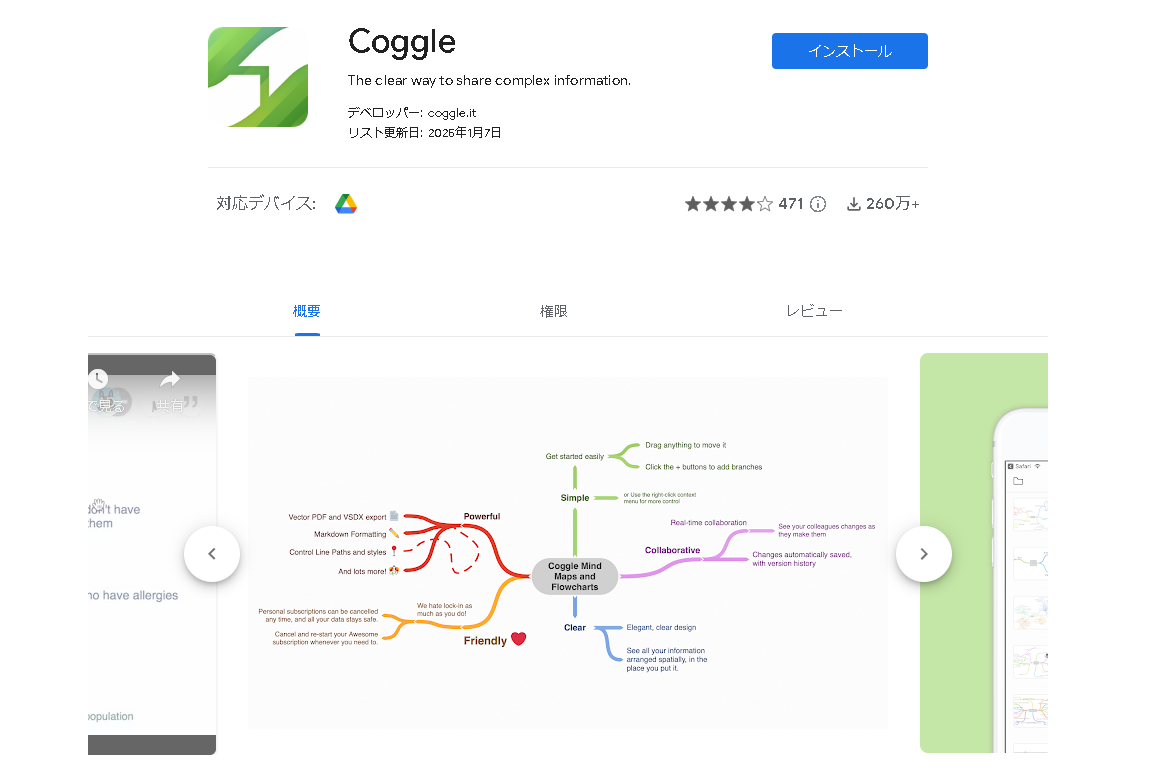
引用元:https://chromewebstore.google.com/detail/coggle-collaborative-mind/hbcapocoafbfccjgdgammadkndakcfoi?hl=ja
- 特徴
- Webブラウザベースで動作するため、インストール不要。
- Googleアカウント連携で、共同編集や共有が簡単。
- 長所
- インストール不要:ブラウザだけでOK。
- 共同編集に強い:複数人でリアルタイムに編集可能。
- シンプルなデザイン:分岐がきれいに視覚化される。
- 料金
- 無料プランあり(作成マップ数に制限)。有料プランは月額制。
- 対応OS
- PC・スマホ問わず、主要ブラウザ(Chrome、Safari等)で利用可。
- スマホとPCでデータを同期できるか
- 可能。クラウド管理のため、ログインすれば最新情報にアクセス。
- おすすめの人
- インストール不要&チームコラボが前提のプロジェクト。
- Googleアカウントで統一して管理したい人。
公式サイト:Coggle公式サイト
1-4.Mindly
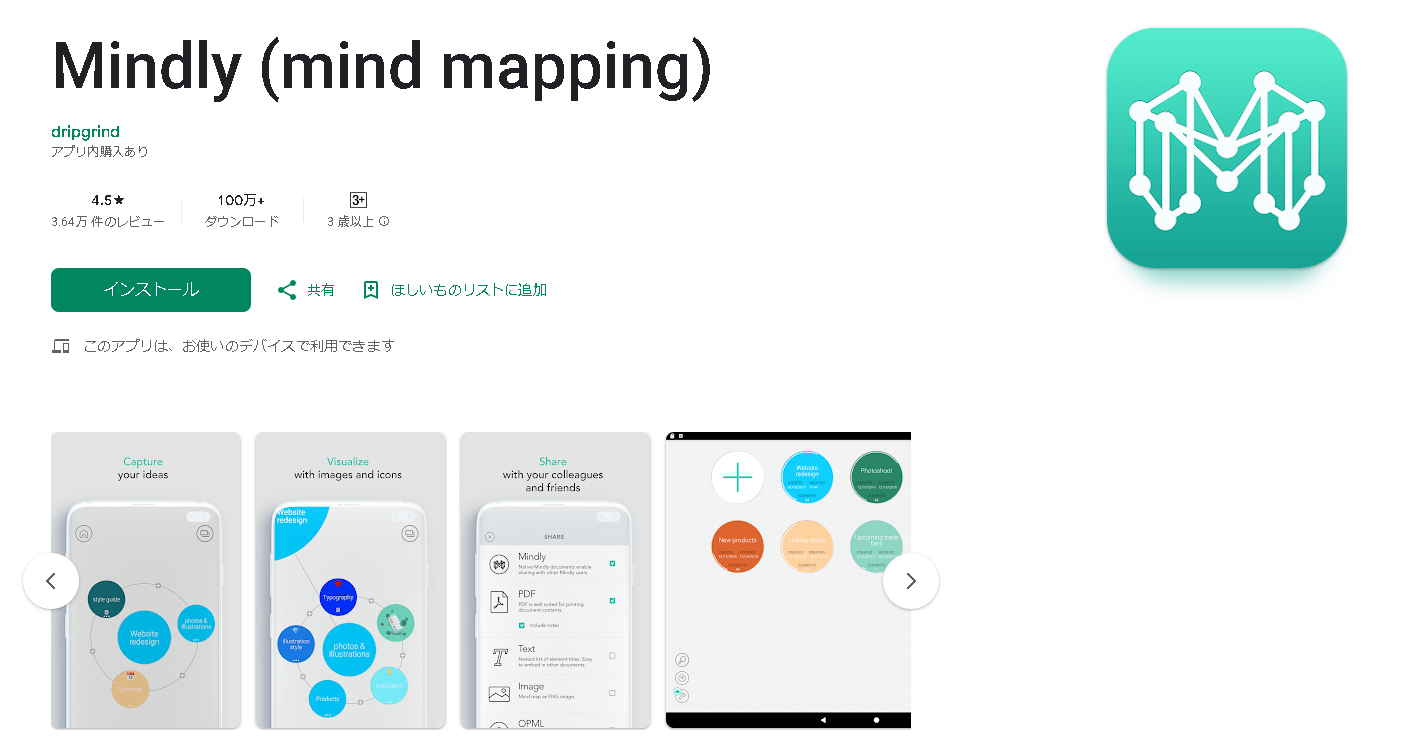
引用元:https://play.google.com/store/search?q=Mindly&c=apps
- 特徴
- 円形ノードが特徴的で、ポップな雰囲気で発想を広げやすい。
- 放射状にノードが展開し、ロジックツリーとしても使える。
- 長所
- 直感的で楽しいUI:飽きずにアイデア整理ができる。
- 必要最低限の機能が揃う:初心者も迷いにくい。
- 画像やメモの追加が簡単:イメージを重視しつつツリーを作れる。
- 料金
- 基本無料。追加機能やノード数制限解除のための課金あり。
- 対応OS
- iOS、Android、Mac版あり。
- スマホとPCでデータを同期できるか
- iCloudやGoogle Drive経由で可能。
- おすすめの人
- 視覚的に独特なインターフェイスを好む人。
- ブレインストーミングをメインに楽しくアイデアを広げたい人。
公式サイト:Mindly公式サイト
1-5.SimpleMind
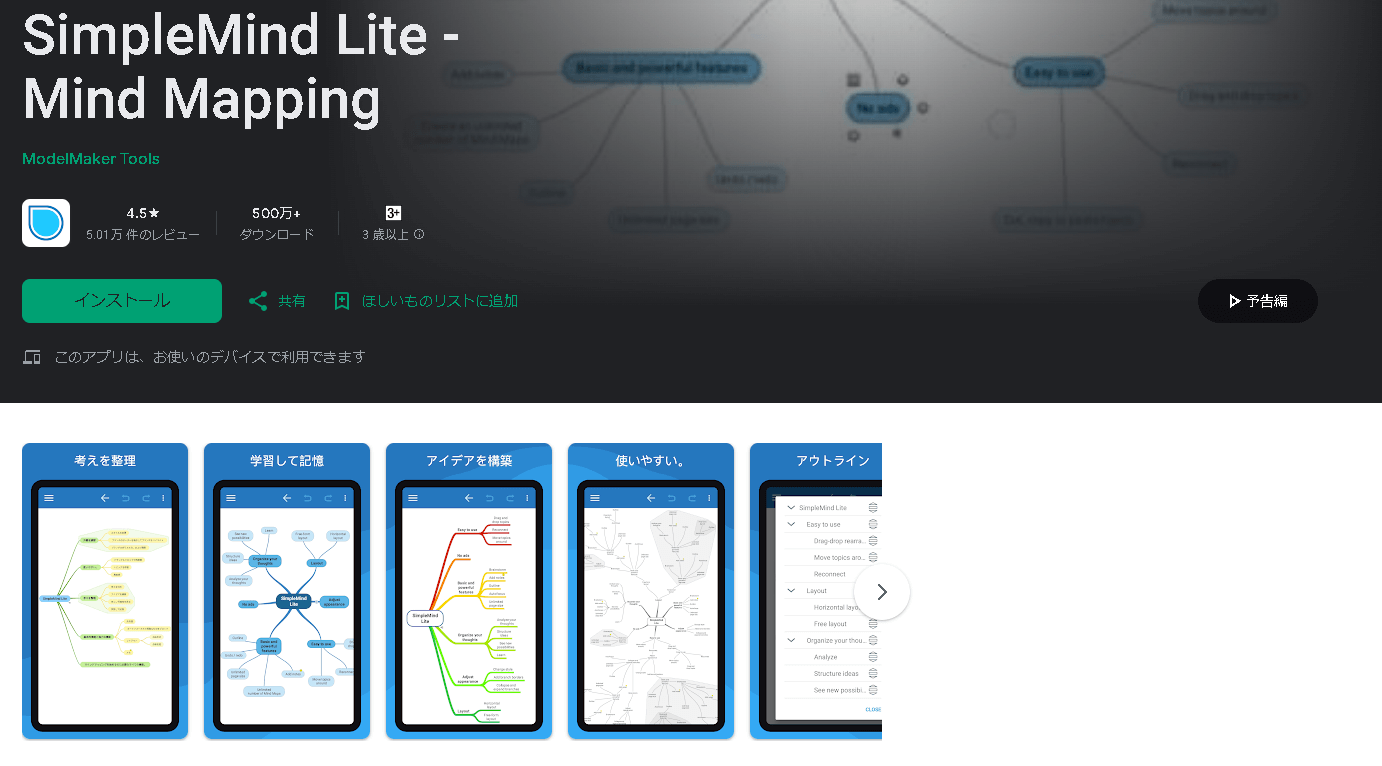
参照元:https://play.google.com/store/apps/details?id=com.modelmakertools.simplemindfree&hl=ja
- 特徴
- Simpleの名のとおり操作がわかりやすく、チュートリアルも充実。
- 色分けやレイアウト変更など、見た目のアレンジがしやすい。
- 長所
- 初心者でも迷わないUI。
- 色やスタイルの柔軟な変更で、見やすいロジックツリーを作成可能。
- Dropboxなどのクラウド連携で簡単にバックアップ・共有。
- 料金
- 無料版と有料版あり。有料版ではテンプレート数やカスタマイズ機能が充実。
- 対応OS
- iOS、Android、Windows、macOS
- スマホとPCでデータを同期できるか
- 可能(DropboxやGoogle Drive等)。
- おすすめの人
- シンプルな使い勝手を最重視したい方。
- PCとスマホを行き来しながらスッキリ整理したい人。
公式サイト:SimpleMind公式サイト
1-6.Ayoa
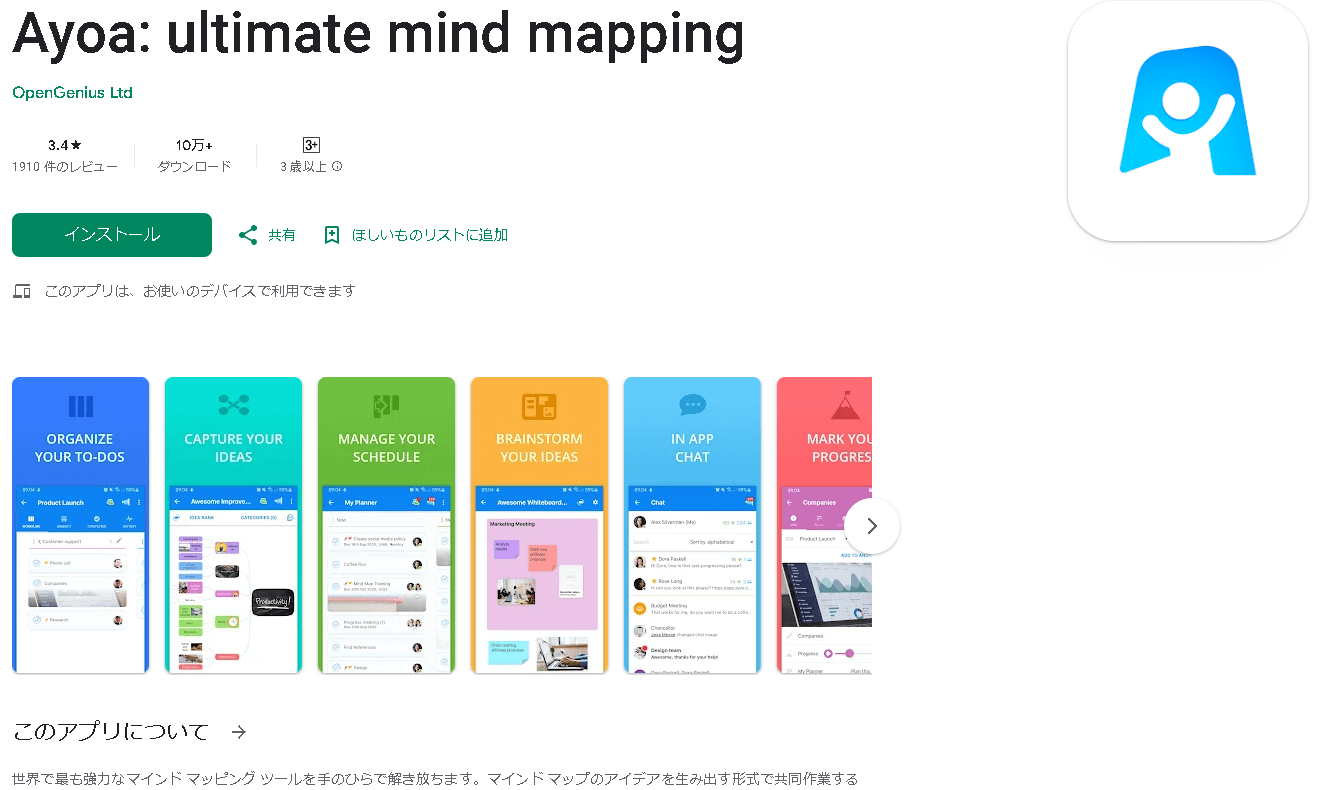
参照元:https://play.google.com/store/apps/details?id=com.droptask.app&hl=ja
- 特徴
- マインドマップとタスク管理が融合したユニークなツール。ロジックツリー作成もしやすい。
- 手書き風ノードやチャット機能、チームコラボに強み。
- 長所
- タスク管理と連携:ノードをそのままタスク化して進捗を管理。
- デザイン豊富:表現の自由度が高く、チームで見やすい。
- チャット・コラボ機能:リモートワークでもスムーズに意見交換可能。
- 料金
- 無料プランあり。有料プランは月額制。
- 対応OS
- iOS、Android、Windows、macOS、Web版。
- スマホとPCでデータを同期できるか
- 可能(アカウント共有でリアルタイム同期)。
- おすすめの人
- ロジックツリーでアイデア出し→タスク化→プロジェクト管理まで一元化したい。
- チーム全員で使えるオールインワンツールを探している。
公式サイト:Ayoa公式サイト
2.スマホでロジックツリーを作成する手順
ここでは、EdrawMindのスマホ版を使ったロジックツリー作成の流れをステップバイステップで解説します。実際にEdrawMind公式ページを参照しながら進めると、よりスムーズに把握できるでしょう。
- 1.アプリのダウンロード・インストール
- App StoreまたはGoogle Playで「EdrawMind」を検索しインストール。
- 初回起動時にアカウント作成または既存のWondershare IDでログイン。
- 2.新規プロジェクトの作成
- ホーム画面で「新規作成」もしくは「+」ボタンをタップ。
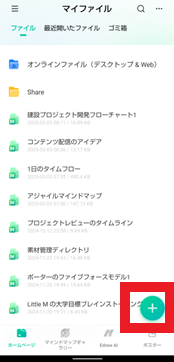
- テンプレートギャラリーから「ロジックツリー向けのテンプレート」や「基本マインドマップ」等を選択。EdrawMindではビジネス・教育・日常用途などカテゴリごとに多数のテンプレートがある。
- 3.ツリーの作成
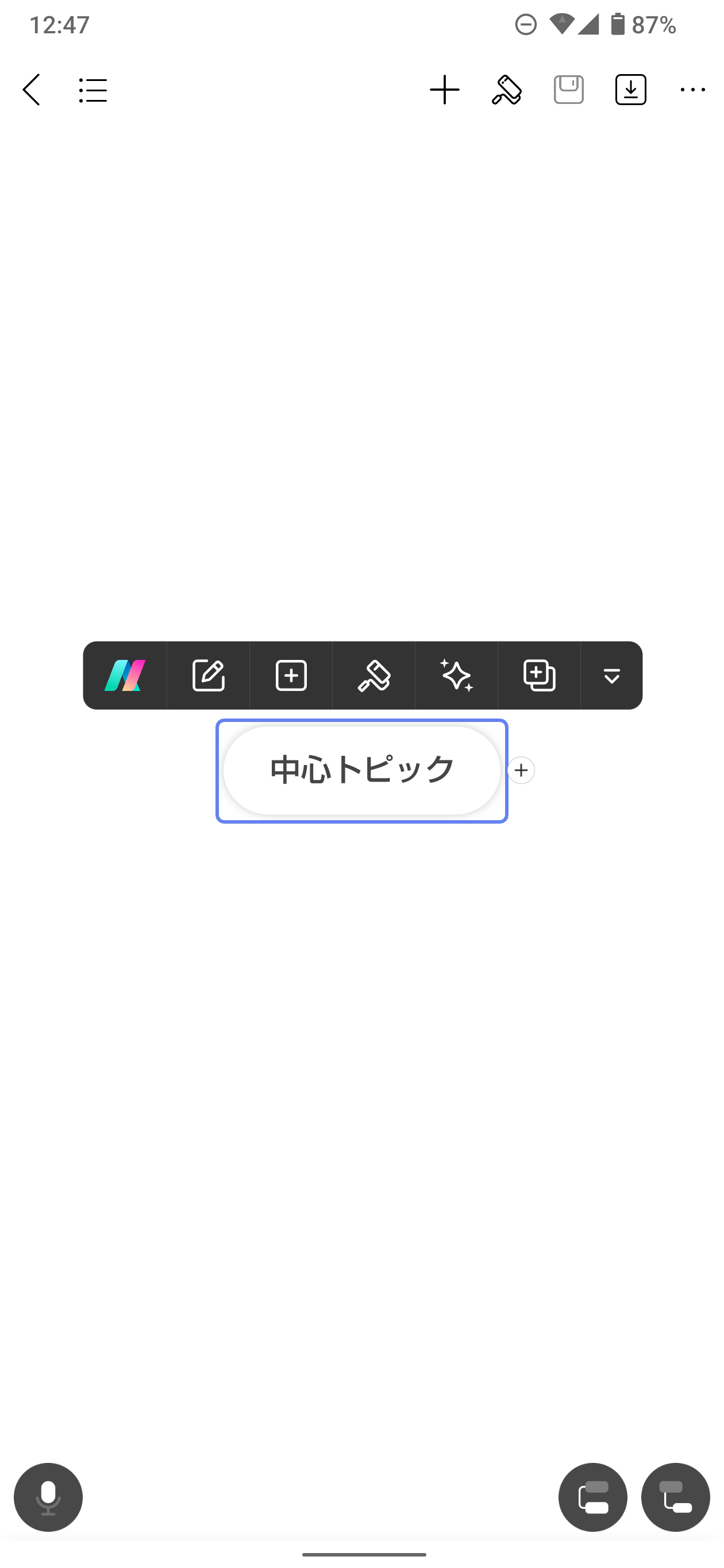
- 中央にあるメインノードをタップし、入力欄にロジックツリーの最上位の課題や目的(例:「新商品の市場戦略」「家計管理の問題解決」など)を記入。
- メインノードを選択すると表示される「+サブトピック」「兄弟トピック」などをタップしてノードを追加。
- ロジックツリーの場合は「Why」「How」などの観点で階層を分解していくと、ツリー構造がわかりやすくなる。
- それぞれのサブノードをさらにタップし、「+サブトピック」を繰り返すことで、より深い階層を追加。
- 原因や解決策を網羅的に探っていき、必要に応じてノードを整理・結合しながら論理的な構造を組み立てる。
- 4.ノードの編集(テキスト・色・アイコン・画像など)
- ノードを長押しまたはタップすると、編集メニューが表示される。
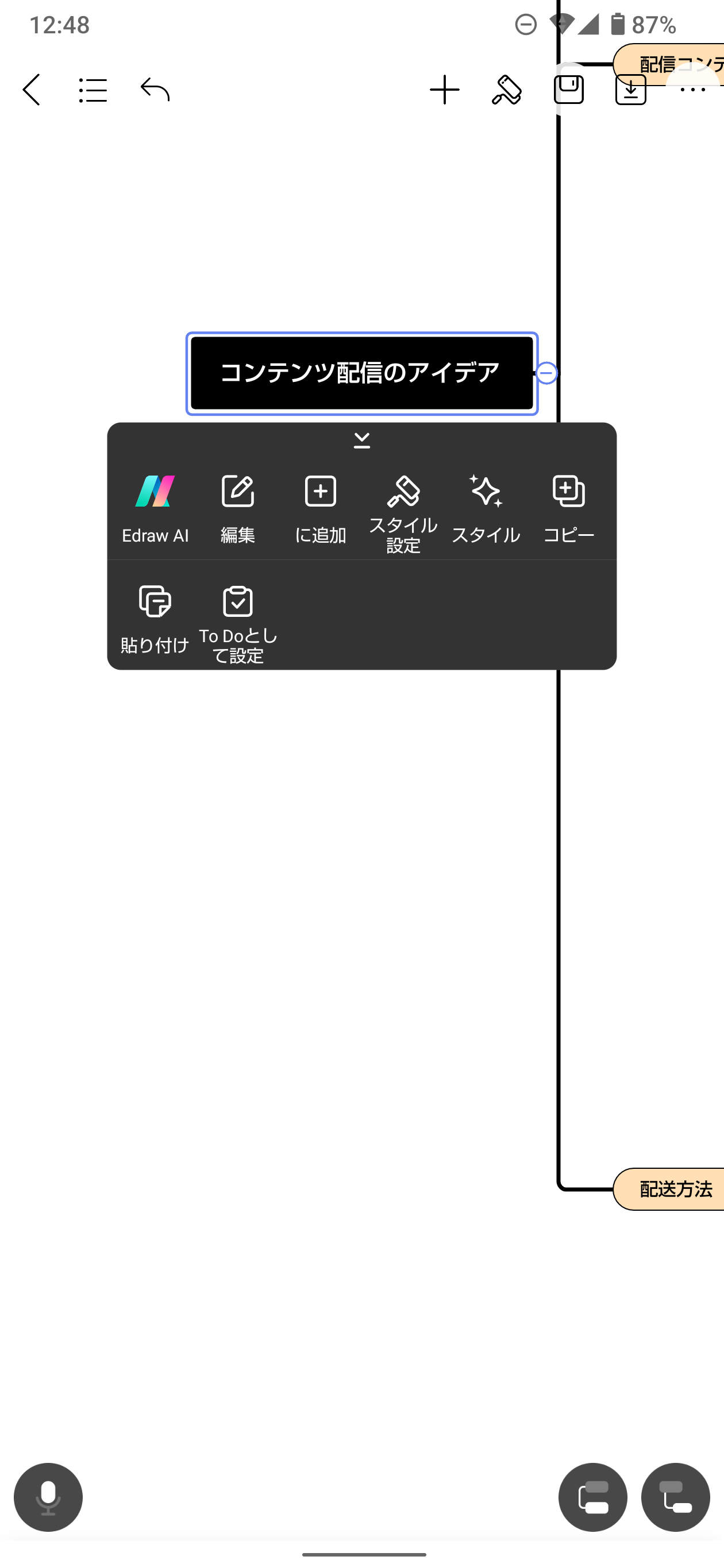
テキストの装飾、線や背景色の変更、アイコンや画像の添付、さらにメモとしてコメントを追加するなど、視覚的に見やすいツリーに仕上げる。
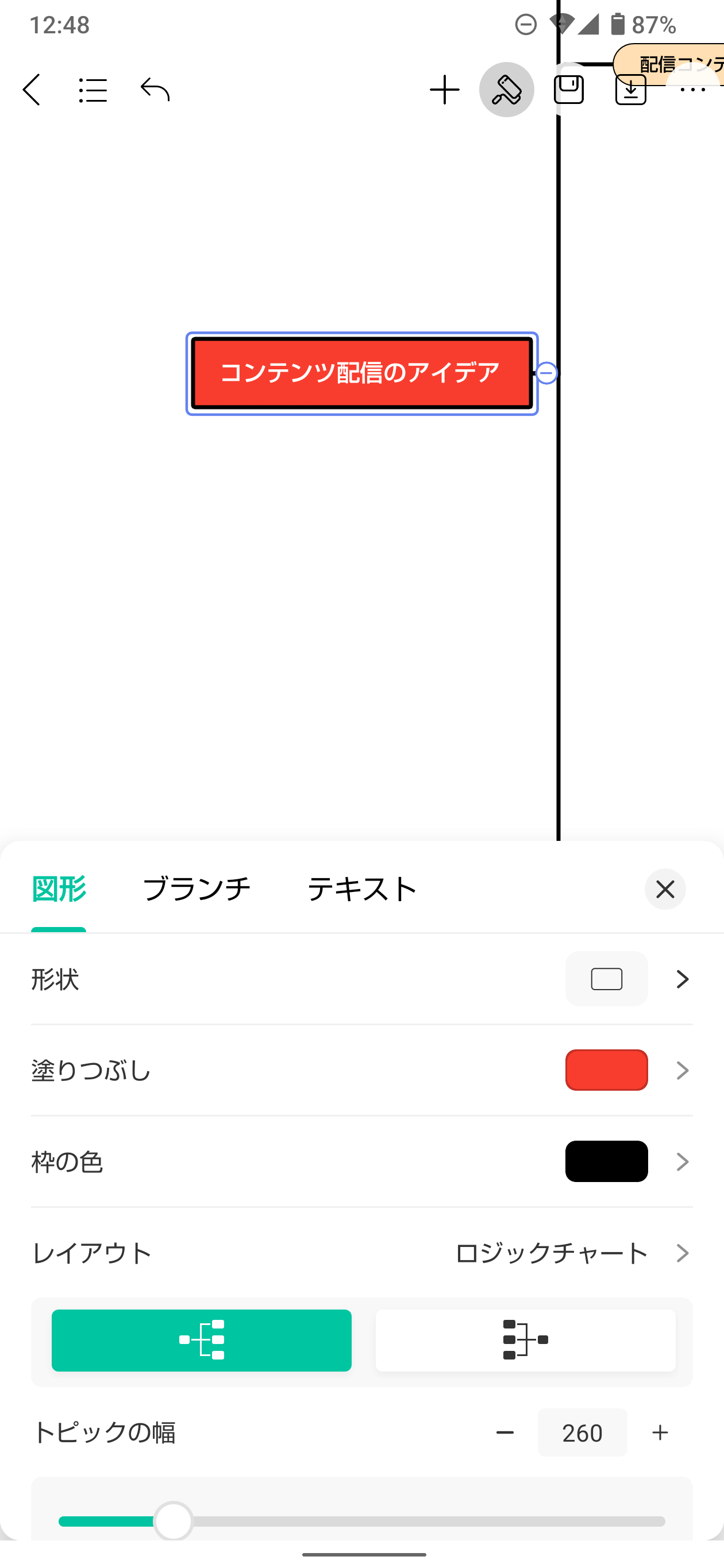
- 5.録音機能を活用
- EdrawMindスマホ版では録音アイコンをタップして音声メモを追加可能。
- 会議や外出先で浮かんだアイデアを即座に音声で残せるため、後で聴き返しながら整理できる。
- 6.ブレインストーミングモード・ポスター生成機能
- 発想を一気に広げたい場合はブレインストーミングモードを使うと便利。
- 完成したロジックツリーを効果的に発表したいときは、ポスター生成機能やプレゼンテーションモードを活用し、一枚絵のように大きくまとめたりスライド形式で見せることができる。
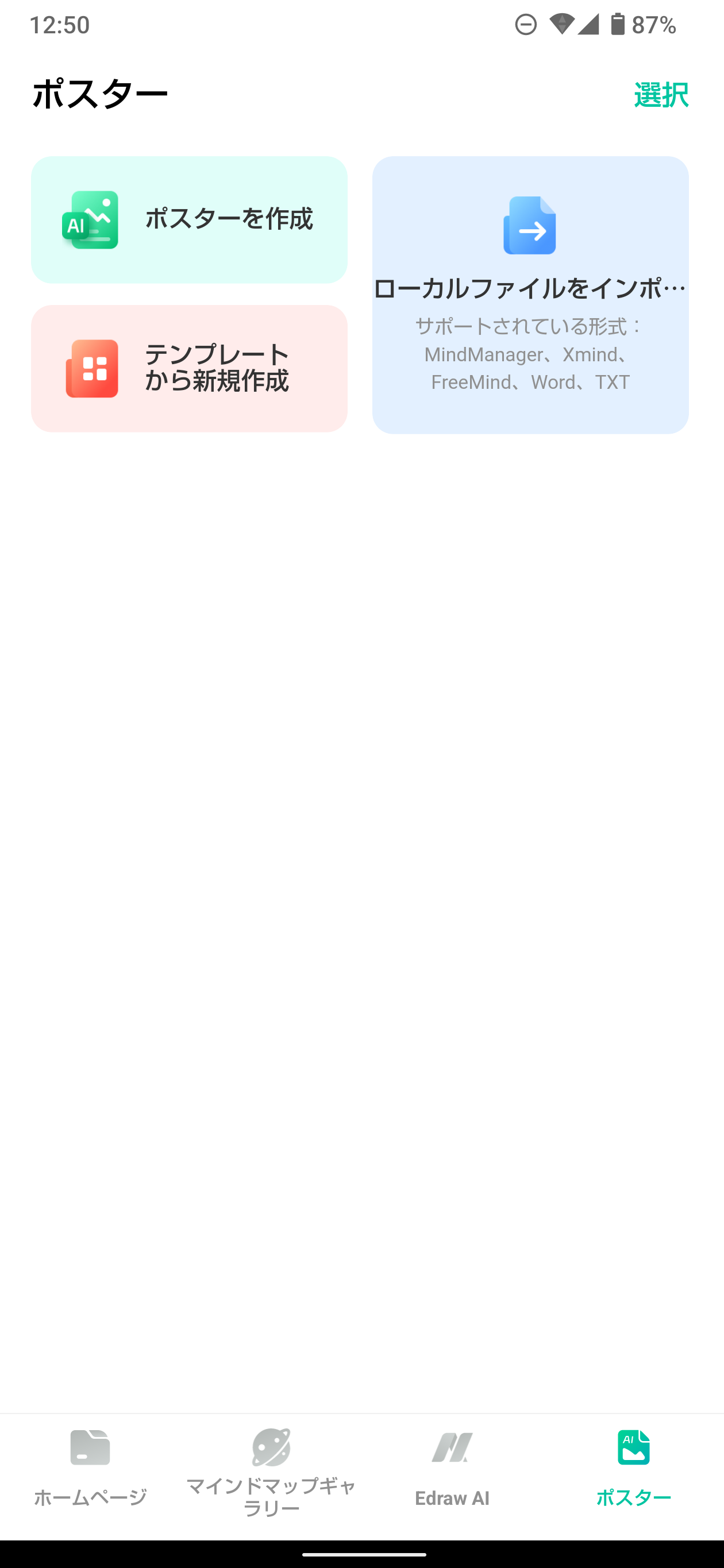
- 7.クラウド同期の設定
- 作成したマップをクラウド保存にしておくと、同じアカウントでログインすればPCやWeb版からもアクセス可能。
- デバイスを切り替えても作業が続行でき、編集内容は常に自動反映される。
- 8.エクスポート&共有
- 完成後は、PDFや画像、HTML、あるいはEdrawMind独自形式など多彩な形式にエクスポート可能。
- チームメンバーやクライアントとの共有、資料としての配布、印刷して壁に貼るなど、用途に応じて活用できる。

3.スマホでロジックツリーを活用する場面
スマホアプリでロジックツリーを作成すると、場所や時間を選ばないのが最大の利点です。例えば、通勤・通学中のちょっとした空き時間にアイデアを思いついたら、その場でノードを追加しておけます。外出先でクライアントからヒアリングした内容をすぐにロジックツリーへ反映し、後からPCで整理し直すのも簡単です。
また、会議やブレストセッションでスマホを使ってツリー構造をリアルタイムに描き起こせば、参加者全員が内容を視覚的に把握しながら議論を進められます。クラウド同期を使えば、会議終了後にパソコンへ戻ってすぐに修正や追加ができるため、議事録の作成や提案書の制作スピードが格段にアップします。さらに、録音機能やポスター生成機能と組み合わせることで、思考を逃さずキャッチしながら効率的に成果物をまとめることが可能です。
4.ロジックツリーアプリの選び方
ロジックツリーアプリを選ぶ際に注目したいのは、操作性・同期機能・デザイン・追加機能の4点です。まず操作性では、スマホやPCでノードを簡単に追加・移動できるUIかどうかが重要です。ロジックツリーは階層が多くなることがあるため、ストレスなく編集できるか確認しましょう。
次に同期機能は、クラウド経由でスマホとPCをリアルタイム連携できるかがポイント。外出先でスマホに入力した内容を、オフィスのパソコンからすぐ呼び出せるなら格段に便利です。デザイン面では、作成したツリーを見やすく仕上げたり、印刷やプレゼンに適したレイアウトやエクスポート機能があるか確認します。さらに録音機能やブレインストーミングモードなどの追加機能も、目的に応じて必要かどうかを検討しましょう。
5.よくある質問
5.1 スマホで作成したロジックツリーをPCで編集できますか?
多くのアプリがクラウド連携やアカウント同期に対応しているため、スマホで作成したデータをPC版やWeb版で継続して編集可能です。例えばEdrawMindの場合、スマホアプリとPC版(Windows・Mac・Linux)そしてWeb版が同一アカウントで同期されるので、いつでも最新の状態で作業を進められます。DropboxやGoogle Driveを通じてファイルを扱うアプリもあるので、自分がよく使うクラウドサービスに対応しているかチェックすると安心です。
5.2 スマホアプリで作成したロジックツリーを印刷できますか?
印刷自体は、アプリにエクスポート機能(PDFや画像など)があればほぼ可能です。EdrawMindの場合は、作成したロジックツリーをポスター形式やPDFで出力する機能があるため、スマホから直接Wi-Fiプリンターで印刷したり、PCにファイルを送って印刷することができます。他のアプリでも同様にPDF化や画像出力をサポートしていれば、自宅やオフィスのプリンターで簡単に印刷できます。
作成したロジックツリーを見ながら問題解決を進めたり、アイデアを広げたりすることで、思考が整理されて抜け漏れのない計画を立てられるはずです。特にWondershareのEdrawMind は録音やポスター生成、共同編集などの充実した機能を兼ね備えており、ビジネスや学習、個人のアイデア整理に幅広く活用できます。スマホとPCをまたいでスムーズに作業を続行できるのも大きな魅力。ぜひ各アプリの特徴を比較しながら、自分に合ったロジックツリーアプリを見つけてみてください。問題解決や企画立案が、きっと楽しく、そして効率的に進められるでしょう。
以上、PDFをPowerPointへ変換する際に押さえておきたい原因と対処法、そしてEdrawMindを活用した要約→スライド作成術をご紹介しました。
EdrawMindはマインドマップを簡単に作成できるだけでなく、プレゼンテーションモードでのスライド化、リアルタイム共同編集など多彩な機能を備えています。複雑なPDF資料をそのまま変換するだけでなく、要点をまとめて見やすいスライドに再構築する手法は、今後のプレゼン作成にも大いに役立つでしょう。ぜひ一度、EdrawMindの最新バージョンを試してみてはいかがでしょうか。